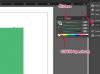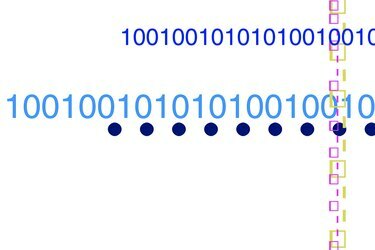
Napunite podatkovnu mrežu podacima u C#.
Postavljanje trenutnog retka kontrole "DataGridView" u vašoj C# aplikaciji može biti pomalo zbunjujuće ako niste upoznati sa svojstvom "CurrentCell". Svojstvo "CurrentCell" postavit će odabranu ćeliju u prikaz ako trenutno nije prikazana. Programeri često zaborave osvježiti svoj "DataGridView" nakon što su odabrali redak. Svojstvo "CurrentRow" locira redak koji sadrži trenutnu ćeliju.
Korak 1
Otvorite Microsoft Visual Studio i kliknite "Novi projekt..." u lijevom oknu vašeg zaslona. Proširite "Drugi jezici", proširite "Visual C#" i kliknite "Windows". Dvaput kliknite "Windows Forms Application" da biste stvorili novi projekt.
Video dana
Korak 2
Dvaput kliknite "DataGridView" u oknu "Toolbox" da biste ga dodali u svoj obrazac. Dvaput kliknite "Gumb" da biste dodali novi gumb.
Korak 3
Dvaput kliknite na obrazac da biste stvorili događaj učitavanja obrasca. Kopirajte i zalijepite sljedeći kod kako biste popunili kontrolu "DataGridView" s četiri reda podataka:
dataGridView1.ColumnCount = 3; dataGridView1.Columns[0].Name = "ID"; dataGridView1.Columns[1].Name = "Naziv"; dataGridView1.Columns[2].Name = "Cijena";
string[] red = novi niz[] { "1", "Stavka 1", "150" }; dataGridView1.Redovi. Dodaj (red); red = novi niz[] { "2", "Stavka 2", "250" }; dataGridView1.Redovi. Dodaj (red); red = novi niz[] { "3", "Stavka 3", "125" }; dataGridView1.Redovi. Dodaj (red); red = novi niz[] { "4", "Stavka 4", "75" }; dataGridView1.Redovi. Dodaj (red);4. korak
Vratite se na dizajn obrasca i dvaput kliknite "button1" da biste stvorili događaj klika za ovaj gumb. Kopirajte i zalijepite sljedeći kod da postavite redak broj tri kao trenutni redak:
dataGridView1.FirstDisplayedScrollingRowIndex = dataGridView1.Rows[2].Index; dataGridView1.Osvježi(); dataGridView1.CurrentCell = dataGridView1.Rows[2].Cells[1]; dataGridView1.Rows[2].Odabrano = istina; MessageBox. Prikaži ( dataGridView1.CurrentRow. Indeks. ToString());